Для выставления счета на оплату в системе АБП:Документооборот должны быть созданы договор и заказ, наполненный товарами и услугами. При этом, если договор подразумевает ежемесячную выписку документов (вид договора имеет периодичность «Ежемесячно»), один счет может быть выписан за один месяц, при этом все позиции заказа будут автоматически занесены в позиции счета с указанием периода (месяца) счета.
Товары и услуги в подобных заказах невозможно будет изменить после выставления хотя бы одного счета на оплату. Поэтому, если Вам необходимо изменить количество услуг/товаров необходимо в дальнейшем либо удалить счета, либо создать новый заказ.
Ежемесячные счета всегда создаются на всю сумму заказа.
Счета на оплату по договорам, тип которых указан, как «Разовый», могут быть выписаны как на полную сумму, так и на предоплату. Изначально счет создается на полную сумму заказа, которую можно изменить в процентах или денежном выражении. При этом, вместо перечня наименований товаров / услуг в счете будет только 1 строка, содержащая надпись: «Предоплата ХХ% по договору …».
Счет на оплату в 1С. Как выставить счет на оплату в 1С.
Вы можете создавать по заказу столько счетов, сколько хотите. Например, можно отправить клиенту счет на всю сумму и на 50%-ую предоплату, чтобы заказчик позже определился с суммой оплаты.
При внесении оплаты по одному из счетов заказа, максимально возможная сумма при создании счета будет уменьшаться на сумму проведенных оплат. То есть, если у Вас был создан заказ на 10000 рублей, и выписан счет на 30% предоплату – 3000 рублей. При создании очередного счета, максимальная сумма выставления счета будет равняться 10000 рублям до момента внесения оплаты. Как только контрагент оплатит счет, и Вы внесете ее в базу документооборота – при создании очередного счета система позволит выписать тот на сумму, не превышающую 7000 рублей.
По умолчанию при создании счета его сумма равняется сумме заказа.
Выставление счетов на оплату
Для выставления счета на оплату можно воспользоваться деревомДокументов или с помощью классического способа из таблицы «Счета».
Вне зависимости от способа создания счета интерфейс будет единым.
Для создания счета из дереваДокументов необходимо открыть справочник «Контрагенты», выделить клиента, которому необходимо выставить счет на оплату и нажать кнопку Документооборот . В дереве найдите или создайте договор, раскрыв который, найдите или создайте заказ, раскройте ветку «Счета» и нажмите на ссылку +Добавить счет .
Чтобы создать счет классическим способом, необходимо перейти в карточку клиента, открыв на редактирование запись в таблице «Контрагенты», перейти во вкладку «Договоры», найти нужный договор или создать новый и открыть его на редактирование. Далее, во вкладке «Заказы» найти и открыть на редактирование или создать новый заказ, перейти на вкладку «Счета» и нажать на кнопку Добавить .
Если вид договора имеет признак «Разовый», для редактирования будет доступна сумма счета, чтобы иметь возможность создать счет на предоплату.
Как выставить счет
В случае выставления ежемесячного счета для редактирования будет доступно поле «Период», который указывает за какой месяц будет производится оплата.
Счет можно выставить на 1 месяц или выбрать период, указав его, нажав на кнопку … в поле «Период».
Другие поля счета идентичны и не зависят от вида договора:
- Дата – дата выставления счета.
- № — номер счета. Номер счета при создании скрыт и создается автоматически. При желании, в дальнейшем, Вы можете изменить его по своему желанию просто отредактировав запись.
- Комментарий – произвольный комментарий, который может быть выведен при заполнении шаблона.
В связи с автоматизацией ввода платежей путем импорта из клиент-банка, настоятельно рекомендуется следить за уникальностью нумерации счетов на оплату.
Печатная форма счета на оплату
Во время создания счета на оплату система документооборота предложит вывести печатную форму или, если были загружены шаблоны для данного вида договора, заполнить один из них и открыть для дальнейшей правки или вывода на печать.
Форма счета в формате HTML выполнена с возможностью редактирования вывода на печать. Для возможности редактирования переведите переключатель «Отображать подписи и печати» в положение «Вкл» на верхней панели инструментов.
Как самозанятому выставить счёт в приложении » Мой, налог»

С недавних пор выставлять счёт заказчику самозанятый может через приложение «Мой налог». Давайте разберем алгоритм данного действия и наиболее часто возникающие вопросы, связанные с ним.
Пошаговая инструкция выставления счёта⬇️
Разработчики приложения «Мой налог» добавили, несомненно, необходимую функцию выставления счёта самозанятым.
Давайте разберемся, как сформировать счёт:
Войдите в приложение «Мой налог», идентифицируйтесь в нём;
Нажмите на кнопку «Новая продажа» так же, как обычно создаете чеки;
Заполните поля – наименование заказчика и оказанные услуги (выполненные работы), потом укажите сумму счёта. Обратите внимание на то, что когда работа выполняется по договору, то в поле с услугами следует внести номер договора и дату его подписания);
Нажмите внизу кнопку «Выдать счёт».
Если всё в порядке, программа попросит подтвердить действие и документ будет сформирован. Если же у вас в приложении не настроен способ получения оплаты, программа попросит вас указать, как именно вы хотите получить средства по данному платежу.
Варианта тут всего три⬇️
по реквизитам банковской карты;
по реквизитам счета в банке;
по номеру телефона (обратите внимание – надо ввести всего 10 цифр номера, без первой восьмерки или без +7).
Нажмите внизу кнопку «Выдать счёт».
Если всё в порядке, программа попросит подтвердить действие и документ будет сформирован. Если же у вас в приложении не настроен способ получения оплаты, программа попросит вас указать, как именно вы хотите получить средства по данному платежу.
В этом случае на экране появится следующее сообщение и вам придётся потратить ещё минутку, чтобы указать данные (счёт, карту или номер телефона).
Как отправить счёт заказчику
Отправить счёт заказчику через приложение «Мой налог» ещё легче, чем его создать. Для этого потребуется выполнить ряд элементарных действий:
➖ нажать на синюю кнопку с тремя точками между пунктами «Закрыть» и «Создать PDF»;
➖ в появившемся меню выбрать пункт «Отправить ссылку на счёт»;
➖ выбрать способ отправки (один из мессенджеров или через email).
✔️ После этого нажмите отправить, и всё будет готово.
В том случае, если вам не нужно отправлять счёт сразу в силу каких-то причин, вы можете сделать это позже. Созданные счета хранятся в специальном разделе, который так и называется «счета». Причем, группируются такие документы, как и чеки – по месяцам.
Другие способы и особенности выставления счёта самозанятым⬇️
Если самозанятый ищет работодателей через маркетплейсы, то выставлять счета бывает можно и посредством специальных сервисов прямо на них.
Когда самозанятому нельзя выставить счёт
❗Если вы еще не зарегистрированы самозанятым, то выставить счет через приложение «Мой налог» просто не получится.
✔️ Сначала нужно встать на учет как самозанятый.
✔️Кстати, доходы от деятельности физлиц, не являющихся плательщиками НПД облагаются стандартным налогом НДФЛ по ставке 13% от суммы.
❗Когда неизвестны данные заказчика.
✔️Нельзя создать определенный шаблон, по которому появится возможность выставлять документы неограниченному кругу лиц. При формировании счёта, как и при создании чека, требуется вносить сведения о заказчике и оказанной ему услуге.
✔️Иногда самозанятые вместо обычного счёта хотят выставить второй стороне договора счёт-фактуру. Такую возможность приложение не предусматривает, да и само выставление счёта-фактуры для самозанятых исключено Федеральным законом.
Как отменить выставленный счёт
Если что-то пошло не так, самозанятый может отменить выставленный счёт.⬇️
Для этого войдите во вкладку «Счета» и удалите тот, который стал неактуален. Если же он вдруг снова понадобится, то вы сможете восстановить его из той же вкладки.
Формировать чек или не нужно.
Нужен ли чек когда счёт выставлен и оплачен
Стоит учесть, что сам по себе счет нужен лишь для того, чтобы отправить его заказчику. Для юридических лиц, работающих с самозанятыми по договорам, такое действие может быть обязательным.
Однако, выставление счета не отменяет обязанности плательщика НПД сформировать чек после получения оплаты от клиента❗
✔️ Для этого нужно найти нужный документ в указанной выше вкладке и нажать «сформировать чек». Тогда средства выставленного и уже оплаченного счёта отобразятся в доходе самозанятого.
Таким образом, для формирования счёта через приложение самозанятых «Мой налог», нужно выполнить несколько простых действий. Алгоритм мало чем отличается от обычного формирования чека: так же заполняются данные заказчика, наименование выполненных работ/оказанных услуг и их стоимость. Однако сформировать счет можно будет только в том случае, если у самозанятого выбран способ получения средств по счету – переводом по номеру телефона, по банковским реквизитам расчетного счета или на карту. Если данный документ нужно отменить, то сделать это можно также через приложение. Когда же счёт оплачен, не забудьте сформировать чек и отправить его заказчику.
Источник: tenchat.ru
Оформляем продажу в «1С:УНФ»
Регистрируем заказ клиента и формируем счет на оплату
- Анализировать интересы клиентов и формировать воронки продаж.
- Контролировать сроки выполнения заявки клиента и планировать отгрузки.
- Анализировать количество и причины отказов клиентов.
Для того чтобы в программу ввести заявку от клиента на приобретение товаров или услуг и затем выставить счет, создаем документ «Заказ покупателя» (раздел «Продажи» – «Заказ покупателя») (рис. 1).
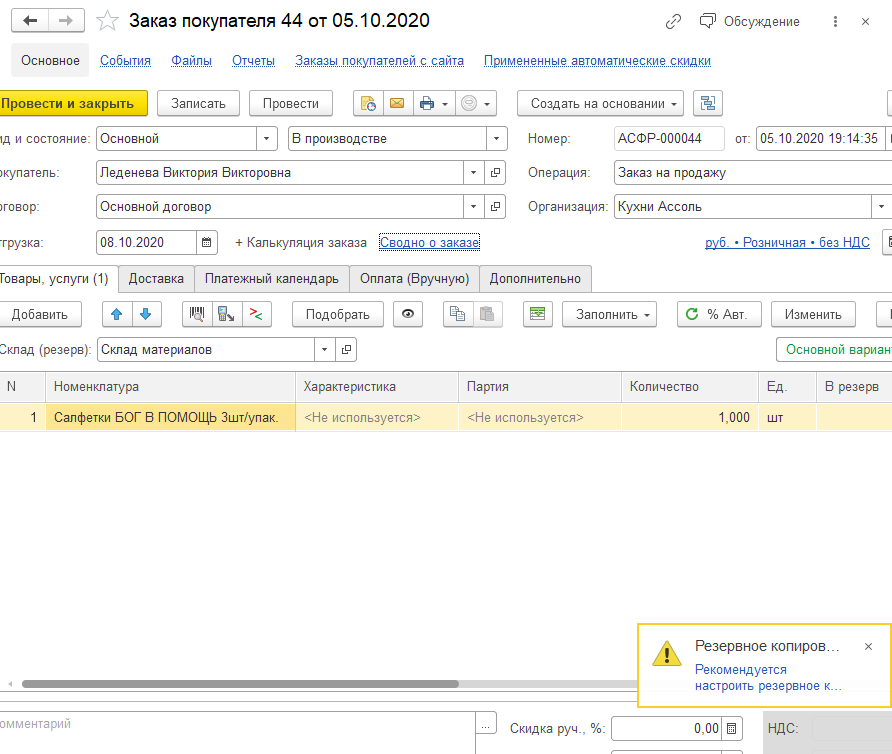
Заполняем верхнюю часть заказа и указываем заказанные клиентом товары и услуги. Если в «1С:УНФ» для номенклатуры установлены цены, то они автоматически появятся в заказе. Также цену можно ввести вручную и в дальнейшем скорректировать.
После того как вся необходимая информация по заказу внесена, нажимаем кнопку «Провести и закрыть», которая находится в верхней части документа.
Для отправки клиенту счета на оплату сразу с печатью и подписью (факсимиле) сформируем его из заказа покупателя по кнопке «Печатать», сохраняем его на компьютере в необходимом формате, а затем отправляем по электронной почте.
Анализируем статусы заказов
Чтобы получить полный список заказов на определенном этапе, откроем журнал заказов покупателей и в его правой части установим отбор по полю «Состояние». Если нам необходимо отследить статусы заказов конкретного заказчика или менеджера, то укажем контрагента в поле «Покупатель», а менеджера – в поле «Ответственный».

Получаем и контролируем предоплаты по заказу
Безналичная оплата от покупателя отражается с помощью документа «Поступление на счет». Его можно ввести на основании заказа покупателя, а также на основании выписки из банка (ее можно загрузить). Если покупатель оплачивает заказ наличными, то для отражения в системе предоплаты создаем документ «Поступление в кассу» на основании заказа покупателя. После этого переведем заказ покупателя в статус «В работе».
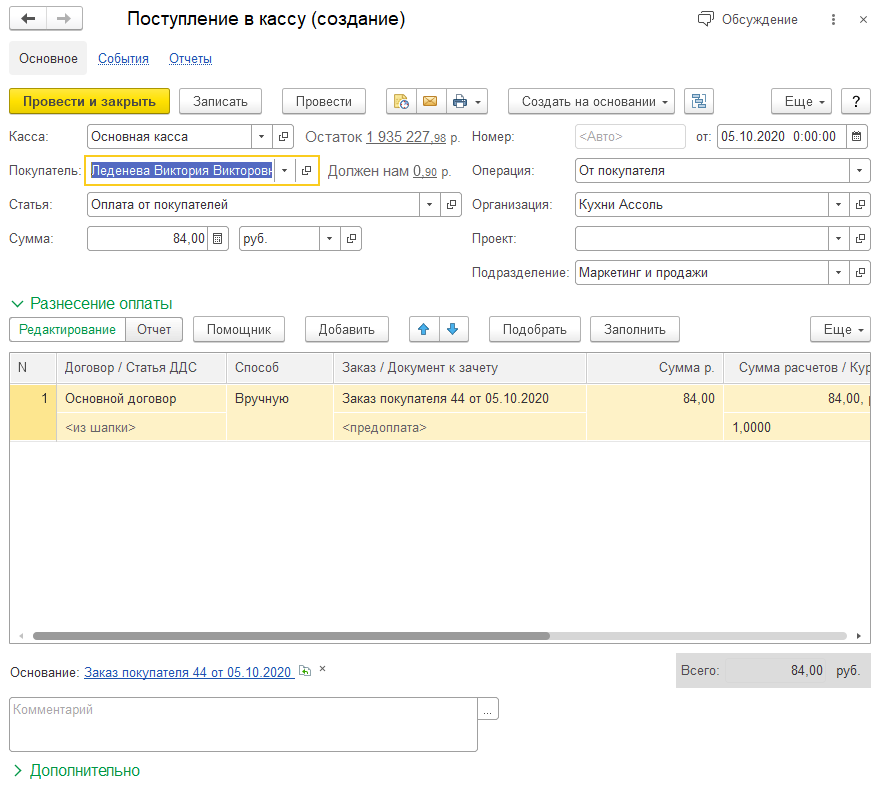
Если по условиям договора отгрузка товара возможна только после предоплаты, то проверить ее наличие можно несколькими способами:
Способ 1.
Откроем сводный отчет в самом заказе покупателя, из него можно узнать о наличии или отсутствии предоплаты.
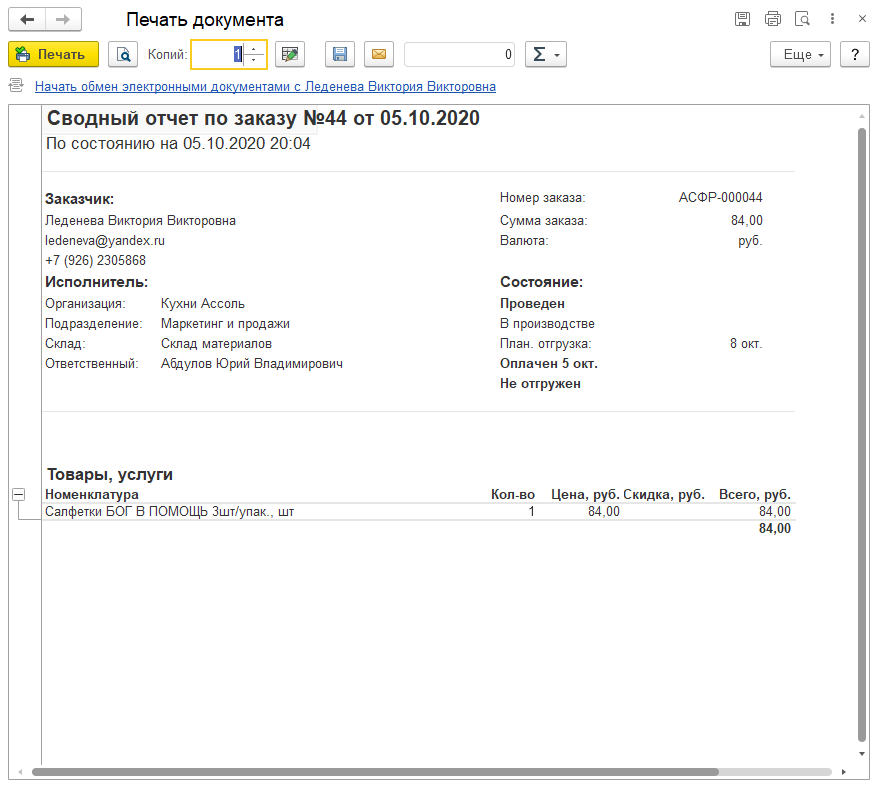
Способ 2
В разделе «Продажи» перейдем по ссылке «Отчеты» и откроем отчет «Отгрузка и оплата по заказам».
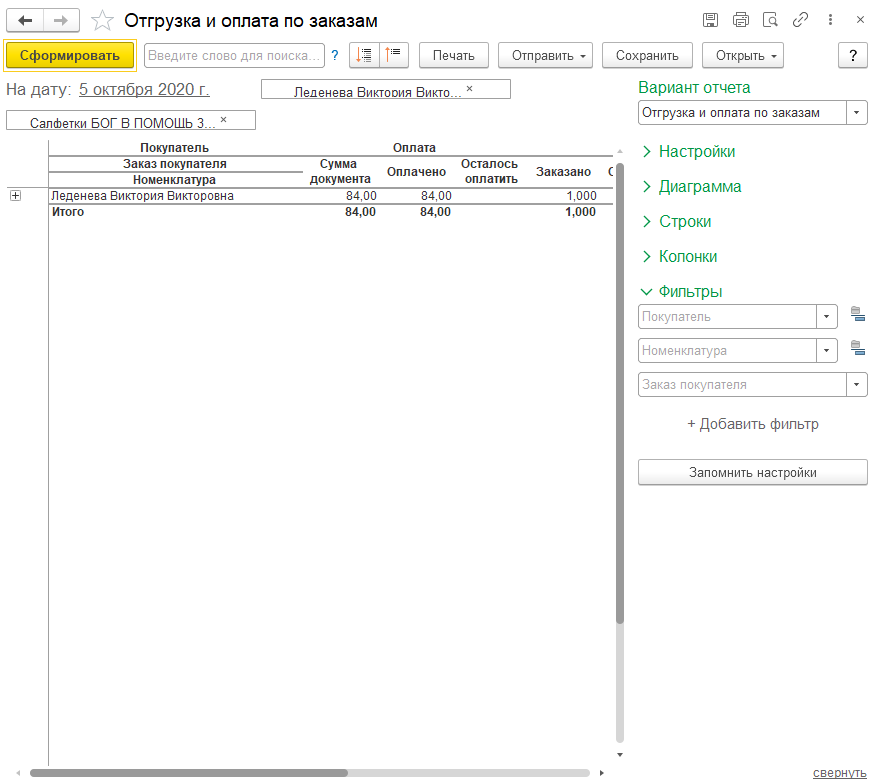
Отчет «Отгрузка и оплата по заказам» полезен тем, что показывает информацию одновременно об оплате и об отгрузке. С помощью этого отчета можно посмотреть все заказы покупателей, по которым отгрузки товаров еще не было, но предоплата уже поступила.
Способ 3.
Степень оплаты и отгрузки можно посмотреть по пиктограммам в первых двух колонках журнала заказов покупателей (Раздел «Продажи» — «Заказы покупателей»).
Отгружаем товары
Чтобы отразить факт отгрузки товаров по заказу, создаем документ «Расходная накладная» на основании «Заказ покупателя». Он автоматически заполнится товарами и данными покупателя из заказа.
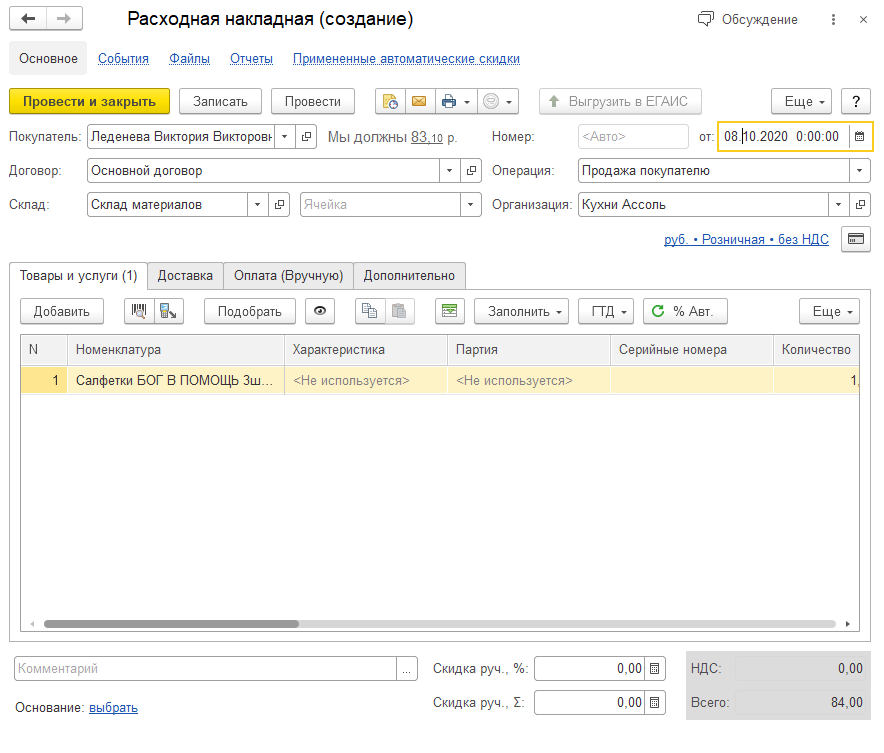
Затем нажимаем кнопку «Провести и закрыть». При проведении документа «1С:УНФ» списывает указанный в нем товар со склада, изменяет взаиморасчеты с клиентом и фиксирует выручку от продажи.
В зависимости от условий работы с клиентом мы можем сформировать необходимые первичные документы: УПД, Акт об оказании услуг, ТОРГ-12, Счет-фактура и пр.
Создать документ «Расходная накладная» также можно в журнале реализаций.
Получаем доплату и оформляем закрытие заказа
Используя отчет «Отгрузка и оплата по заказам», можно узнать остаток суммы к оплате покупателем.
Доплата по заказу отражается теми же документами, что и предоплата, – они создаются на основании заказа покупателя.
После того как заказ полностью оплачен и отгружен, переведем его в статус «Завершен» с признаком успешного завершения и нажмем на кнопку «Провести и закрыть».
Проверить оплату и отгрузку можно в сводном отчете «Отгрузка и оплата по заказам» или в журнале заказов.
Немного аналитики
Анализ выручки и прибыли
Чтобы получить данные о полученной выручке и валовой прибыли, откроем отчет «Продажи», расположенный в одноименном разделе по ссылке «Отчеты».
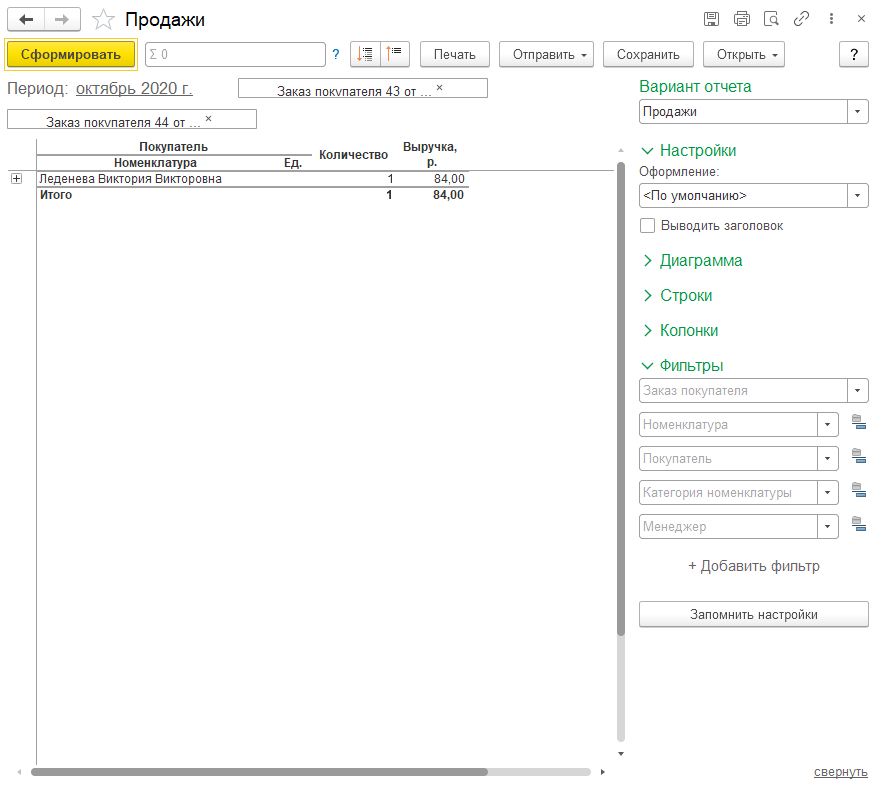
По умолчанию отчет «Продажи» отображает данные по объему продаж в количественном и суммовом выражениях – в разрезе покупателей и номенклатуры. Однако в программе доступны и другие виды отчета.
Данные в отчеты по продажам попадают в тот момент, когда вы продажу отражаете документом «Расходная накладная».
Продажи по менеджерам
Откроем отчет «Продажи» в варианте «Валовая прибыль по менеджерам». Менеджером считается тот сотрудник, который отразил в программе отгрузку.
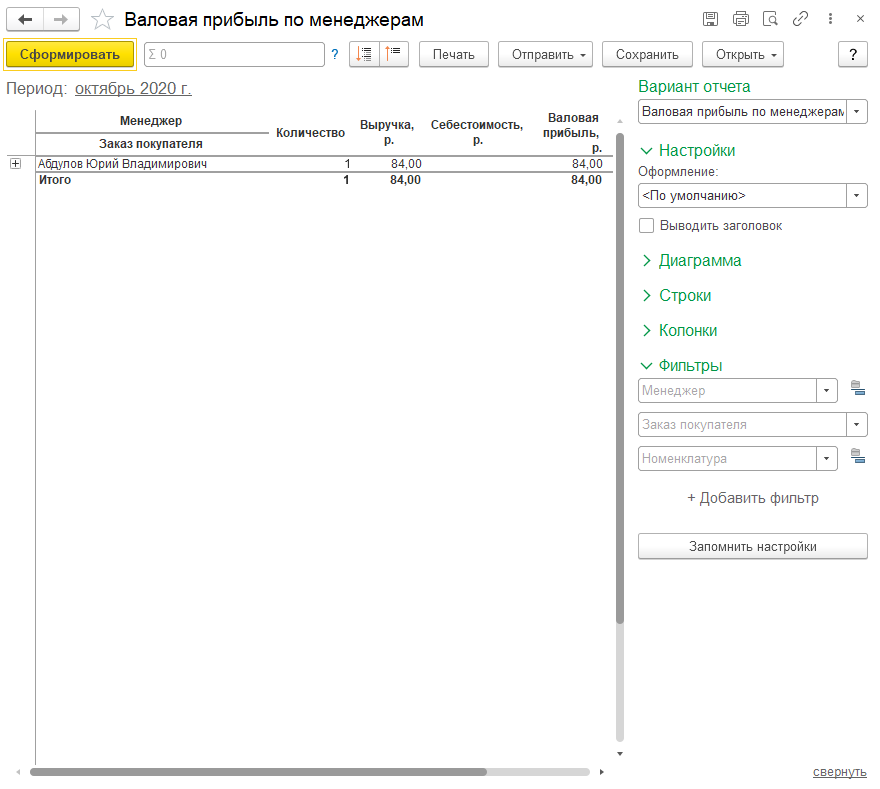
Воронка продаж
Если необходимо понять, почему уменьшилось количество сделок, проанализировать объем потерь из-за отмененных заказов, необходимо использовать отчет «Воронка продаж», который расположен в разделе «CRM». Отчет наглядно показывает количественное соотношение всех заказов на разных этапах, их конверсию, причины срыва и суммы потерь (рис. 2).

Отчет «Воронка продаж» выводит данные на основании истории изменений состояний заказов покупателей. Состав и порядок этапов в воронке продаж соответствуют перечню состояний в заказах.
Для анализа отмененных заказов дважды нажмем на сумму потери. Откроется «Отчет с расшифровкой по отмененным заказам» – с их суммами и причинами отмены. Из этого отчета мы можем открыть сам заказ, дважды нажав на него.
Своевременность исполнения заказов клиентов
Для контроля исполнения заказов в срок можно посмотреть форму журнала заказов покупателей, установив отбор по статусу «В работе».
Еще больше возможностей
В «1С:УНФ» есть возможность контролировать состояния заказов покупателей и самостоятельно определять этапы прохождения заявки клиента. Перечень этапов можно создать из документа «Заказ покупателя» (раздел «Продажи» – «Заказ покупателя»).
В программе реализован функционал по отправке счетов на оплату прямо из программы и хранение в карточке клиента информации обо всех отправленных ему счетах.
Главной особенностью УНФ является возможность создания мобильного приложения с каталогом товаров для клиентов прямо из программы. А благодаря синхронизации мобильного приложения с программой, менеджеры увидят поступившую заявку и своевременно отработают заказ (рис. 3).
Источник: www.audit-it.ru